Давайте поговорим о том, как удалять чаты и сообщения в WhatsApp, ведь далеко не все пользователи знают, как происходит этот процесс и что необходимо делать. Пожалуй, начнем с сообщений, а дальше перейдем к чатам. Кроме того, разберем один дополнительный и весьма интересный вопрос.
Как удалить сообщение в WhatsApp?
Откройте WhatsApp и выберите чат, в котором собираетесь удалить одно или несколько сообщений, например:

В чате видите список сообщений.

Нажимаете на нужное из них и удерживаете, пока сообщение не будет выделено.
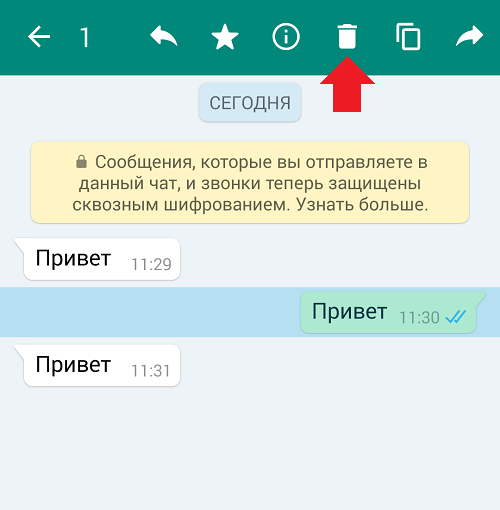
При необходимости можно выделить другие сообщения для удаления.
Для удаления нажмите на значок корзины в верхней части окна (выделен на скриншоте выше), после чего нужно будет подтвердить удаление.
Удалить переписку,чаты в вотсап WhatsApp
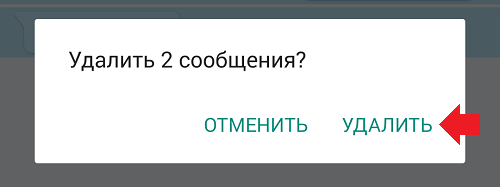
Как удалить чат в WhatsApp?
С удалением чата все то же самое. Выбираете чат, нажимаете на него и удерживаете, пока он не будет выделен. При этом в верхней части окна появится значок корзины — именно на него нужно тапнуть.
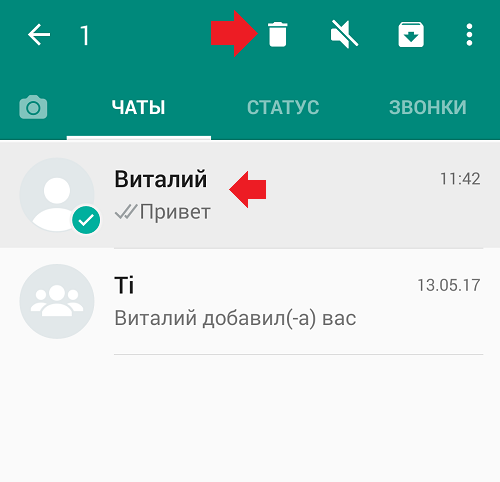
Подтвердите удаление чата.
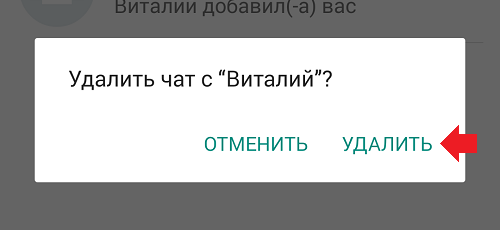
Кстати, чат можно не удалять, а полностью очистить. Для этого откройте чат и нажмите на кнопку в виде трех точек.

Появится меню, нажмите «Еще».
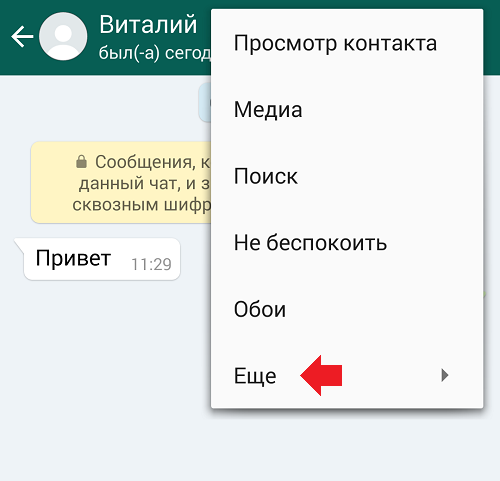
Теперь нажмите «Очистить чат».
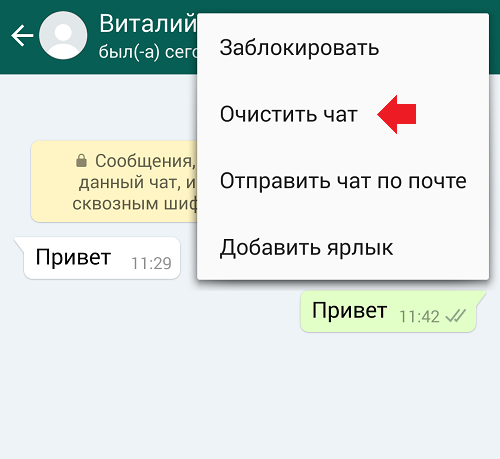
Подтвердите очистку чата.
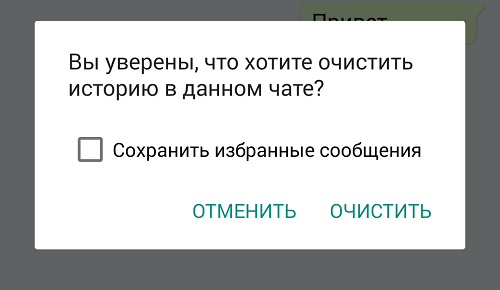
Чат будет очищен от всех сообщений, но не удален.
Как удалить сообщение у собеседника в WhatsApp?
К сожалению, никак. Такая функция есть в Viber, она позволяет удалять сообщение у пользователя даже в том случае, если он не успел прочитать его, а здесь, увы, это невозможно. Даже если сообщение еще не пришло пользователю, а хранится на сервере, оно все равно будет доставлено, как только абонент запустит WhatsApp или включит интернет.
Вам будет интересно:
- Как удалить сообщения и чаты у себя и у собеседника в Telegram?
- Как добавить, поменять или удалить статус в WhatsApp?
- Как создать группу в Viber на телефоне?
- Как удалить группу в WhatsApp?
- Как удалить сообщения и чаты в Вайбере у себя и у собеседника?
- Как удалять сообщения в группе в Viber?
- Как удалить вызовы в Viber на Android?
- Как удалить группу в Вайбере?
Источник: aboutmessengers.ru
Как удалить сообщение в WhatsApp: у себя или у всех после 68 минут
Как удалить сообщения в WhatsApp после отправки и даже возрастом старше недели

По данным с официального сайта мессенджера, есть ограничение по времени на удаление сообщений WhatsApp. Оно составляет 1 час, чтобы можно было успеть передумать или исправить сделанные ошибки. Если вы отправили сообщение по ошибке и прошло больше времени, казалось бы, сделать ничего уже нельзя. Однако, в этой статье рассказывается, как удалить отправленные более часа назад сообщения в WhatsApp. В приложении на Android для этого есть способ, позволяющий удалять сообщения на протяжении 7 дней.
Оглавление показать
- Как удалить старые сообщения в WhatsApp?
- Альтернативный способ
- Важные замечания
- Часто задаваемые вопросы
- Как удалить сообщения в WhatsApp?
- При очистке чата WhatsApp он удаляется у всех пользователей?
- Как удалить все чаты WhatsApp сразу?
Как удалить старые сообщения в WhatsApp?
Мессенджером WhatsApp пользуются сотни миллионов людей со всего мира. Программа может пригодиться как в работе, так и в личной жизни. Бывают случаи, когда по ошибке отправляешь сообщение одному пользователю вместо другого. Бывает, что адресат выбирается правильно, но через некоторое время человек может передумать и пожалеть об отправке сообщения.
Легко удалить всю переписку у себя, но как сделать так, чтобы она пропала и у собеседника? Сделать это несложно.
Сначала следует в системных настройках перейти по адресу Приложения > WhatsApp. Нажмите «Остановить принудительно». Это не даст программе запускаться, если не сделать этого вручную.
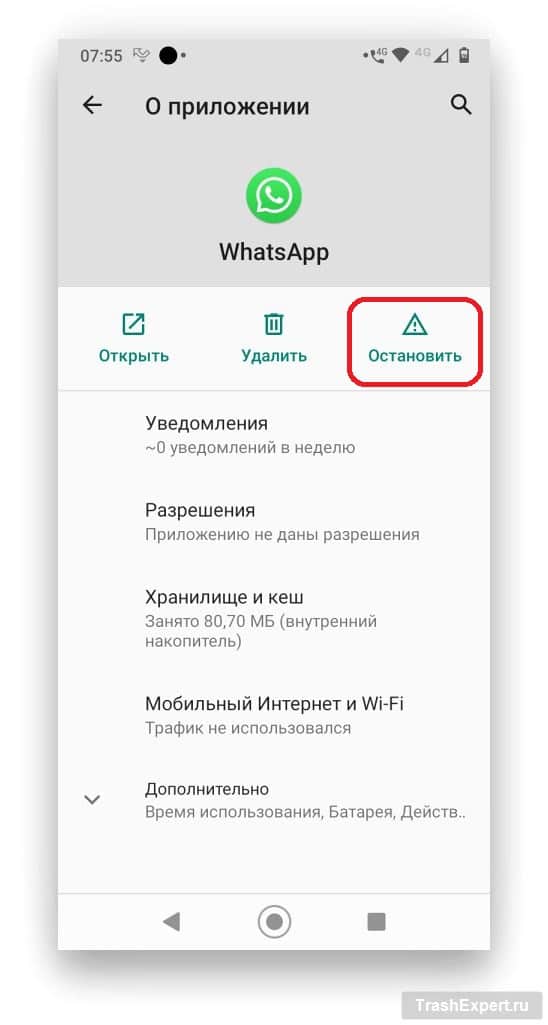
Дальше откройте в системных настройках раздел «Дата и время». Поставьте тот день и час, когда было отправлено сообщение, которое вы теперь хотите удалить.

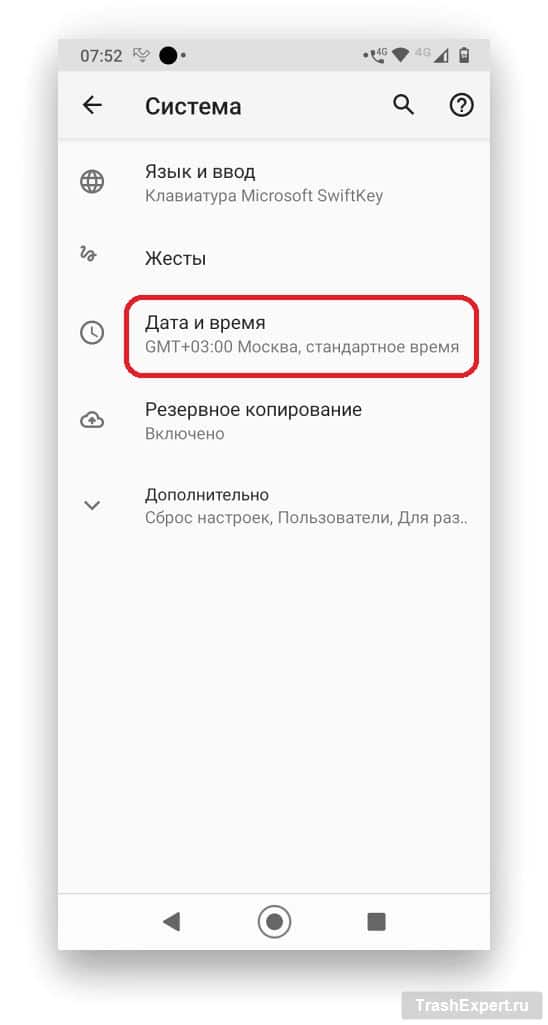
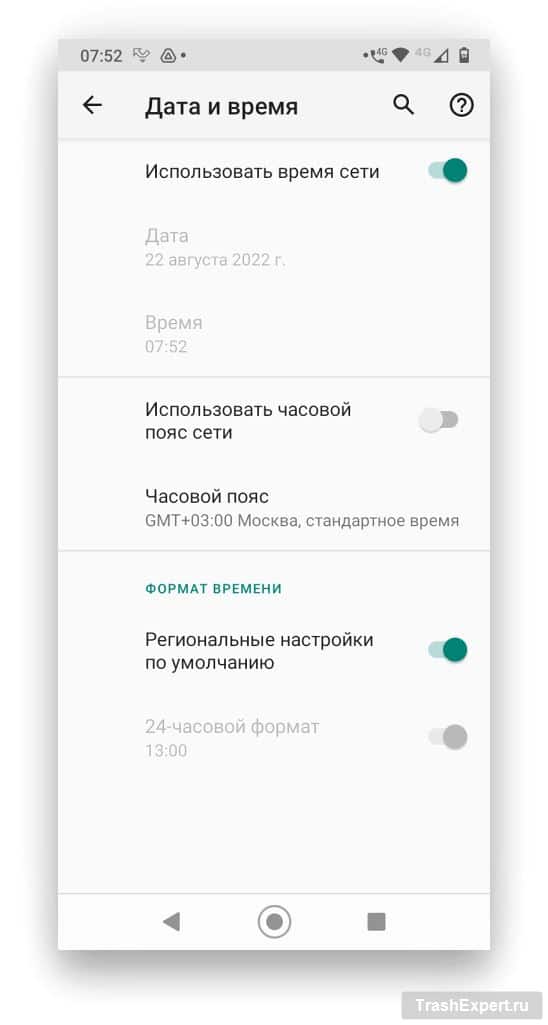
Откройте приложение, нажмите и удерживайте нужное сообщение. Появятся команды «Удалить у меня», «Удалить у всех» и «Отменить». Нажмите «Удалить у всех». Вернитесь в системные настройки и поставьте правильную дату и время.
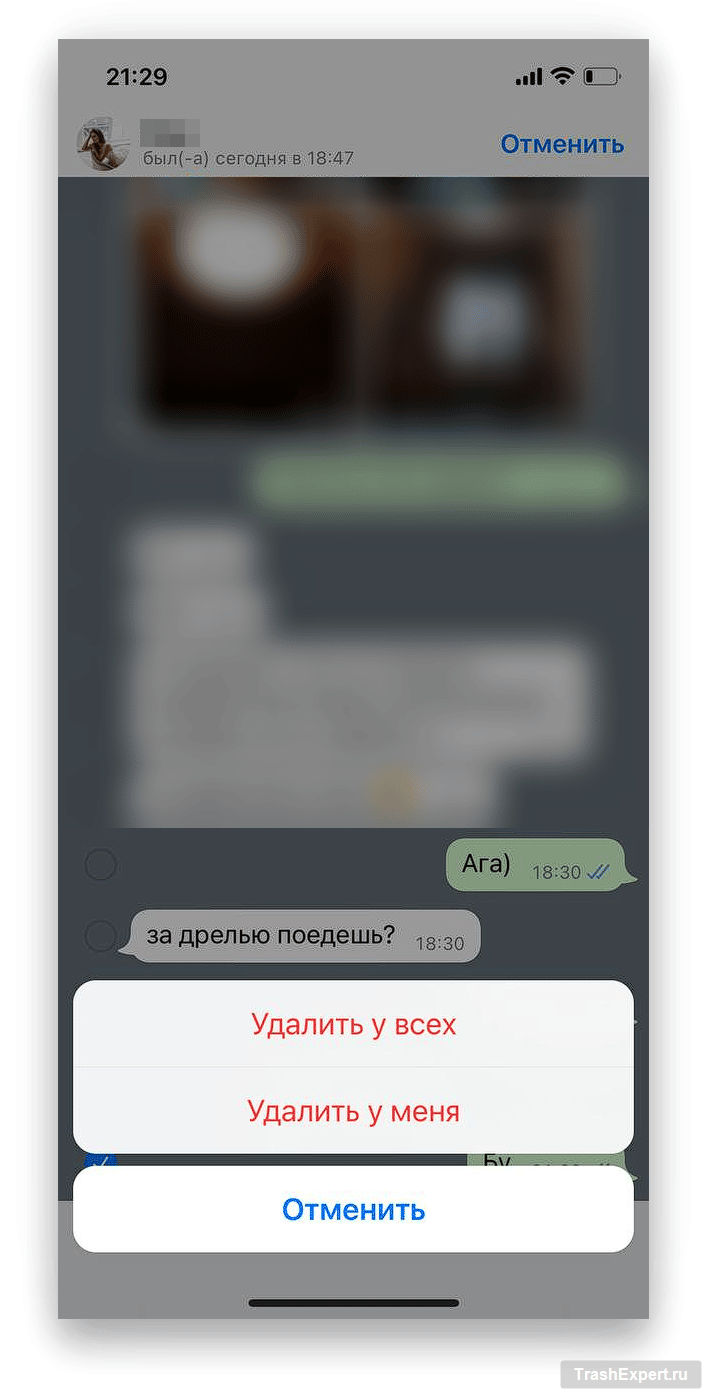
После этого в WhatsApp на месте сообщения появится надпись «Это сообщение было удалено».
Следует отметить, что в старых версиях приложения этот метод позволяет удалять более старые сообщения, чем в новых.
Альтернативный способ
Если описанный выше метод не сработал, то попробуйте следующий способ:
- Включите на смартфоне «Авиарежим», далее зайдите в настройки даты и времени и отключите их автоматическое определение.
- Измените вручную дату и время на тот период, когда было отправлено сообщение. При этом важно, чтобы между установленными параметрами и временем отправки не было разницы более, чем в 68 минут.
- Сохраняя включённым «Авиарежим», вернитесь в WhatsApp, выбери нужное сообщение и удалите его у всех обычным способом!
После этого можно поставить актуальные дату и время и только после этого отключить режим полёта.
Важные замечания
Вышеупомянутый подход имеет разную степень успеха на разных устройствах с разными версиями Android. В большинстве случаев получалось удалять сообщения старше 12 часов. Таким образом, можно будет избавиться от сообщений, которые вы передумали отправлять своим собеседникам.
Как пользоваться стикерами в WhatsApp
Даже если поменять настройки даты и времени на устройстве, не получится удалить сообщения старше четырёх месяцев. Если переставить дату слишком далеко назад, WhatsApp отправит сообщение об ошибке. Будет сказано, что настройки даты и времени неверны, после чего придётся перезапустить приложение.
Быть может, в некоторых случаях удалить сообщения не получится. WhatsApp не будет сообщать о неудавшихся попытках.
Даже после удаления сообщения для всех у пользователей на устройствах на iOS могут сохраняться вложенные в сообщения файлы вроде изображений.
Часто задаваемые вопросы
Как удалить сообщения в WhatsApp?
На своём iPhone или Android-устройстве запустите WhatsApp. Выберите чат с сообщением для удаления в меню «Чаты». Для просмотра списка команд нажмите и удерживайте на сообщении. Удалите сообщение, нажав «Удалить».
При очистке чата WhatsApp он удаляется у всех пользователей?
Нет. Если очистить чаты, будут удалены сообщения WhatsApp только на вашем устройстве. Сообщения на устройстве получателя сохранятся. Чтобы удалить их у всех, нажмите на иконку удаления и выберите опцию «Удалить для всех».
Как удалить все чаты WhatsApp сразу?
Откройте WhatsApp > Настройки > Чаты > История чатов > Удалить все чаты.
Пожалуйста, оцените статью.
Источник: trashexpert.ru
Как восстановить историю чатов и медиафайлы в WhatsApp
В данной статье мы рассмотрим способы восстановления истории, контактов, чатов и переписки, а также присланных или отправленных файлов и изображений одного из самых популярных мессенджеров – WhatsApp.

Перейти к просмотру

C необходимостью восстановления данных WhatsApp пользователи сталкиваются в случае замены смартфона на другой, после случайного удаления какого-то из чатов или всех их, в результате сброса памяти смартфона или форматирования карты памяти (на которую как правило и сохраняется история переписки приложения).
- Восстановление переписки или чата в случае удаления из приложения
- Восстановление недавней переписки
- Восстановление более давней переписки
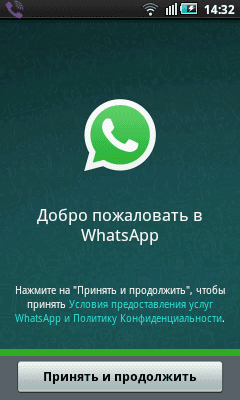
Восстановление переписки или чата в случае удаления из приложения
Восстановление недавней переписки
Чтобы восстановить переписку, которая была осуществлена не более чем 7 дней назад, достаточно просто переустановить приложение на вашем мобильном устройстве: сначала удалить, затем установить заново. WhatsApp автоматически создаёт резервную копию ваших данных каждый день и сохраняет её на карту памяти смартфона.
После переустановки, приложение предложит восстановить историю сообщений из созданной раннее резервной копии. Достаточно просто нажать кнопку «Восстановить» и программа в процессе установки автоматически восстановит данные за последние 7 дней.
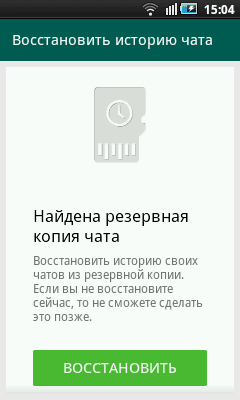
Восстановление более давней переписки
Восстановление чатов, которые старше чем 7 дней – это более сложный процесс. Для этого, перейдите в папку на карте памяти вашего устройства в которой WhatsApp сохраняет резервные копии чатов пользователя:
/sdcard/WhatsApp/Databases.
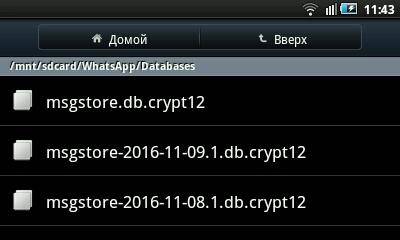
Если перейти в эту папку вы увидите в ней один файл с названием msgstore.db.crypt12, и ещё несколько файлов с названиями, как msgstore-2016-11-08.1.db.crypt12.
msgstore.db.crypt12 – это файл с последней резервной копией чатов WhatsApp. Именно из данного файла происходит автоматическое восстановление чатов и контактов после переустановки WhatsApp.
msgstore-2016-11-08.1.db.crypt12 – это резервная копия чатов приложения на конкретную дату, которая указана в названии файла. В нашем случае – это резервная копия чатов на 08 ноября 2016 г.
Поэтому, если необходимо восстановить чаты по состоянию на определённую дату, найдите файл, в названии которого указана эта дата и переименуйте его в msgstore.db.crypt12.
После этого удалите WhatsApp с вашего устройства и установите его заново. В процессе установки программа предложит восстановить обнаруженную резервную копию чатов и контактов, как описано в предыдущем разделе. Восстановите её, и восстановится история из переименованного ранее файла.
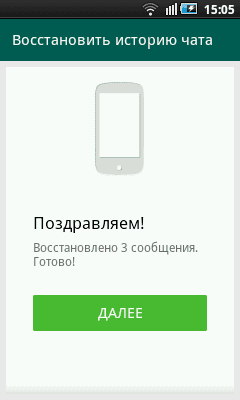
Только имейте ввиду, что в результате проделанной процедуры с вашего устройства будет удалена текущая история чатов. Чтобы восстановить её, необходимо проделать всё в обратном порядке.
Примечание. Если вы создаёте резервную копию чатов вручную, то она также сохраняется в файл с названием msgstore.db.crypt12. Поэтому, чтобы не потерять файл с резервной копией чатов, которую вы создали вручную, переименуйте его и сохраните в удобное место. А в случае необходимости восстановления чатов именно из него, переименуйте данный файл обратно в msgstore.db.crypt12.
Создать резервную копию чатов вручную можно с помощью меню WhatsApp Настройки / Чаты / Резервное копирование чатов.
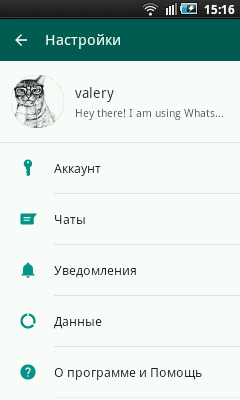
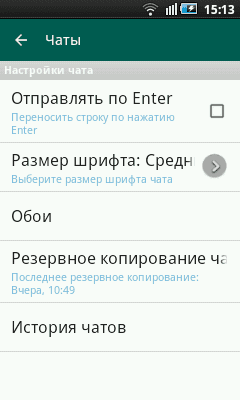
Как восстановить чаты WhatsApp после очистки или форматирования карты памяти
Если произошел сбой карты памяти устройства, вы её очистили или отформатировали то восстановить историю чатов WhatsApp также можно. .
Инструмент восстанавливает файлы с любых устройств, независимо от причины потери данных.
Для этого, подключите смартфон к компьютеру или подключите карту памяти к ПК с помощью кард-ридера. Запустите Hetman Partition Recovery и просканируйте с её помощью карту памяти. Перейдите с помощью программы в папку вашей карты памяти /sdcard/WhatsApp/Databases и вы увидите в ней созданные WhatsApp файлы с историей чатов.
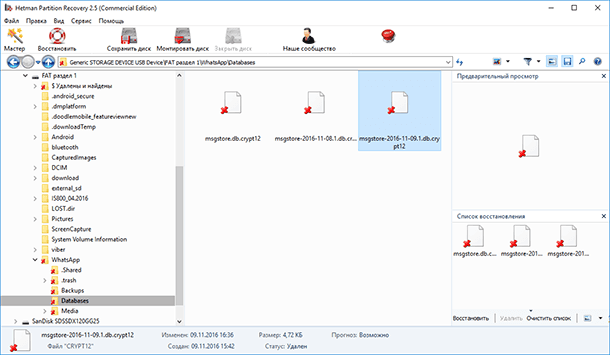
Восстановите содержимое папки Databases. Перенесите необходимый вам файл истории чатов в папку карты памяти устройства с WhatsApp. После этого повторите процедуру, как в случае с восстановлением более давней переписки чатов (раздел «Восстановление более давней переписки»).
Восстановление или перенос данных из одного смартфона на другой
Если вы поменяли смартфон на новый и вам необходимо восстановить на нём историю переписки вашего старого устройства, для этого перенесите файлы из папки /sdcard/WhatsApp/Databases старого телефонов в новый. Во время установки WhatsApp приложение обнаружит резервную копию чатов и предложит её восстановить.
Перейти к просмотру

Восстановление удалённых из WhatsApp изображений, видео или аудио файлов
Все отправленные или принятые с помощью WhatsApp файлы (изображения, аудио, видео, документы и и.д.) также сохраняются приложением на карту памяти в папку /sdcard/WhatsApp/Media. В случае удаления таких файлов из чата, они продолжают хранится в указанной папке. Достаточно перейти в /sdcard/WhatsApp/Media, открыть папку, соответствующую типу искомого файла.
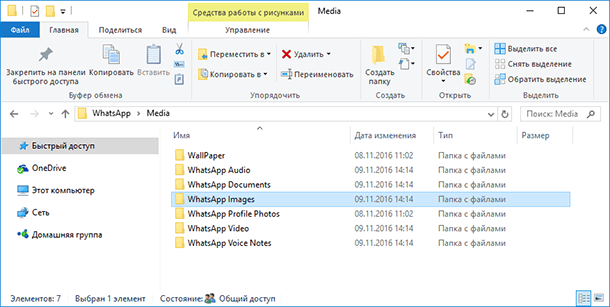
Если необходимо восстановить изображение, видео или аудио файл из чатов WhatsApp после форматирования или очистки карты памяти устройства, то сделать это можно следующим образом.
Подключите смартфон к компьютеру или карту памяти к ПК с помощью кард-ридера. Запустите Hetman Partition Recovery и просканируйте с её помощью карту памяти. Перейдите с помощью программы в папку вашей карты памяти /sdcard/WhatsApp/Media, и вы увидите в ней папки с отправленными или принятыми с помощью WhatsApp файлы, которые отсортированы в соответствии с типом файла.
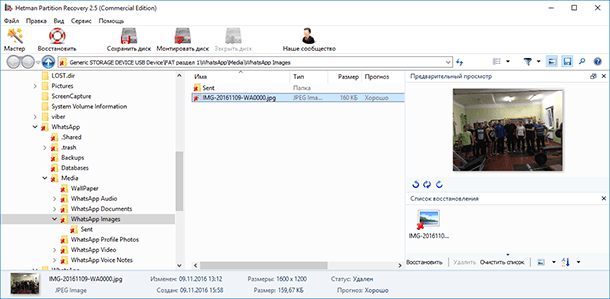
Перенесите необходимые файлы в Список восстановления и восстановите в удобное место.
Дополнено в январе 2019 года
Обратите внимание, что в последних версиях WhatsApp уже не хранит никакие данные на карте памяти устройства (смартфона или планшета).
Поэтому, для восстановления переписок и чатов более чем семидневной давности, перейдите в папку в памяти вашего устройства в которой WhatsApp сохраняет резервные копии чатов пользователя:
Также, все отправленные или принятые с помощью WhatsApp файлы (изображения, аудио, видео, документы и и.д.) сохраняются приложением не в память устройства, а в папку:
В случае удаления таких файлов из чата, они продолжают хранится в указанной папке. Достаточно перейти в /WhatsApp/Media, открыть папку, соответствующую типу искомого файла.

Владимир Мареев —